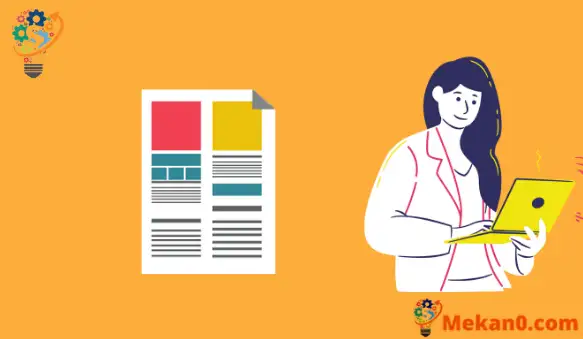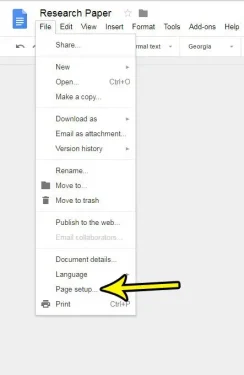మీరు సృష్టించిన లేదా ఎవరైనా మీకు పంపిన పత్రం యొక్క నేపథ్య రంగును మార్చవలసిన Google డాక్స్ డాక్యుమెంట్తో మీరు పరిస్థితిని ఎదుర్కొని ఉండవచ్చు. మీకు కావలసిన రంగు ప్రస్తుతం వాడుకలో ఉన్న రంగుకి భిన్నంగా ఉన్నా లేదా మీరు ఎలాంటి బ్యాక్గ్రౌండ్ కలర్ లేకుండా డాక్స్ డాక్యుమెంట్ని ప్రింట్ చేయాలనుకున్నా, ఈ సర్దుబాటు ఎలా చేయాలో తెలుసుకోవడం ఉపయోగకరంగా ఉంటుంది.
మీరు ఎప్పుడైనా Google డాక్స్లోని వేరొక పేజీ రంగును కలిగి ఉన్న పత్రాన్ని పొందారా, దాన్ని వెళ్లి ప్రింట్ అవుట్ చేసి, అది నిజంగా ఆ రంగులో ప్రింట్ అవుతుందా? లేదా మీరు వార్తాలేఖ లేదా ఫ్లైయర్ వంటి వాటిని డిజైన్ చేయవచ్చు, మీ పత్రం కోసం తెలుపు రంగు కాకుండా వేరే రంగును రూపొందించవచ్చు.
అదృష్టవశాత్తూ, పేజీ రంగు అనేది మీరు మీ పత్రానికి కొంచెం అదనపు పాప్ని జోడించాలనుకున్నా లేదా ప్రస్తుతం సెట్ చేసిన దాని కంటే మరింత తటస్థ పేజీ రంగును ఇష్టపడాలనుకున్నా మీరు అనుకూలీకరించగల Google డాక్స్లోని సెట్టింగ్. దిగువన ఉన్న ట్యుటోరియల్ Google డాక్స్లో పేజీ రంగు సెట్టింగ్లను ఎక్కడ కనుగొనాలో మరియు మార్చాలో మీకు చూపుతుంది.
Google డాక్స్ - పేజీ రంగును మార్చండి
- పత్రాన్ని తెరవండి.
- క్లిక్ చేయండి ఒక ఫైల్ .
- గుర్తించండి పేజీ సెటప్ .
- బటన్ని ఎంచుకోండి పేజీ రంగు .
- రంగును ఎంచుకోండి.
- క్లిక్ చేయండి " అలాగే" .
Google డాక్స్లో బ్యాక్గ్రౌండ్ కలర్ను ఎలా సెట్ చేయాలి అనే దానిపై మరింత సమాచారంతో పాటు జాబితాలోని కొంత అదనపు సమాచారంతో మా కథనం దిగువన కొనసాగుతుంది ఫైల్ సెటప్ > పేజీ మరియు మీ Google పత్రాన్ని మరింత అనుకూలీకరించడానికి మీరు దీన్ని ఎలా ఉపయోగించవచ్చు.
Google డాక్స్లో పేజీ రంగును ఎలా మార్చాలి (చిత్రాలతో గైడ్)
ఈ కథనంలోని దశలు Google Chrome యొక్క డెస్క్టాప్ వెర్షన్లో అమలు చేయబడ్డాయి, కానీ Firefox మరియు ఇతర సారూప్య డెస్క్టాప్ వెబ్ బ్రౌజర్లలో కూడా పని చేస్తాయి. ప్రస్తుత పత్రం కోసం పేజీ రంగును నియంత్రించే Google డాక్స్లో సెట్టింగ్ను ఎలా కనుగొనాలో దిగువ దశలు మీకు చూపుతాయి.
ఇది మీ డిఫాల్ట్ సెట్టింగ్లను ప్రభావితం చేయదు (అయితే మీరు దీన్ని డిఫాల్ట్గా సెట్ చేయడానికి ఎంచుకోవచ్చు), మరియు ఇది మీ ప్రస్తుత డాక్యుమెంట్లలో దేనికీ పేజీ రంగును మార్చదు. మీ పేజీ రంగు కోసం మీరు పేర్కొన్న రంగును Google డాక్స్ ప్రింట్ చేస్తుందని గుర్తుంచుకోండి, కాబట్టి మీరు ఎక్కువ ఇంక్ని ఉపయోగించకూడదనుకుంటే మీరు డిఫాల్ట్ వైట్తో అతుక్కోవచ్చు.
దశ 1: దీనికి సైన్ ఇన్ చేయండి Google డిస్క్ మరియు మీరు పేజీ యొక్క రంగును మార్చాలనుకుంటున్న డాక్యుమెంట్ ఫైల్ను తెరవండి.
దశ 2: ట్యాబ్పై క్లిక్ చేయండి ఒక ఫైల్ విండో ఎగువన, ఆపై ఒక ఎంపికను ఎంచుకోండి పేజీ సెటప్ జాబితా దిగువన.
దశ 3: బటన్ను క్లిక్ చేయండి పేజీ రంగు .

దశ 4: మీరు పత్రం కోసం ఉపయోగించాలనుకుంటున్న పేజీ రంగును ఎంచుకోండి.
ముందే చెప్పినట్లుగా, మీరు అన్ని భవిష్యత్ పత్రాల కోసం దీన్ని డిఫాల్ట్ పేజీ రంగుగా చేయాలనుకుంటే దిగువ కుడి వైపున ఉన్న పెట్టెను ఎంచుకోవచ్చు. ఈ డ్రాప్-డౌన్ జాబితాలో ప్రదర్శించబడే రంగులు ఏవీ మీరు మీ పత్రంలో ఉపయోగించాలనుకుంటున్నట్లయితే, మీరు అనుకూల బటన్ను క్లిక్ చేసి, బదులుగా మీరు ఉపయోగించాలనుకుంటున్న ఖచ్చితమైన రంగును ఎంచుకోవడానికి స్లయిడర్లను అక్కడకు తరలించవచ్చు.
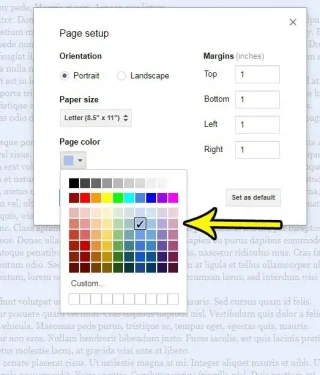
దశ 5: క్లిక్ చేయండి అలాగే" మీకు కావలసిన నేపథ్య రంగును వర్తింపజేయడానికి.
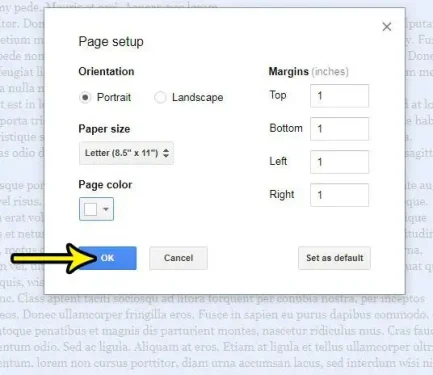
నేపథ్య రంగును మార్చడానికి నేను అదే దశలను ఉపయోగించవచ్చా?
Google డాక్స్ డాక్యుమెంట్లో పేజీ రంగును మార్చడానికి ఒక మార్గంగా మేము పైన పేర్కొన్న దశలను ప్రత్యేకంగా చర్చిస్తున్నప్పుడు, ఇది నేపథ్య రంగు వలె అదే అర్థాన్ని కలిగి ఉందా అని మీరు ఆశ్చర్యపోవచ్చు.
ఈ కథనం యొక్క ప్రయోజనాల కోసం, నేపథ్య రంగును ఎలా మార్చాలో నేర్చుకోవడం వలన మీ పత్రంలోని పేజీల కోసం వేరే రంగును ఉపయోగించిన అదే ప్రభావం ఉంటుంది.
మీరు టెక్స్ట్ వెనుక కనిపించే యాస రంగు గురించి మాట్లాడుతుంటే ఒక చిన్న హెచ్చరిక. ఇది ఫైల్ మెను ద్వారా కనుగొనబడిన దాని కంటే భిన్నమైన సెట్టింగ్.
Google డాక్స్లో పేజీ రంగును ఎలా మార్చాలనే దానిపై మరింత సమాచారం
- నేను ఈ రంగు సెట్టింగ్ని కనుగొన్న పేజీ సెట్టింగ్ మెనులో అనేక ఇతర ఉపయోగకరమైన సెట్టింగ్లు కూడా ఉన్నాయి. ఉదాహరణకు, మీరు డాక్యుమెంట్ మార్జిన్లు, పేజీ ఓరియంటేషన్ లేదా పేపర్ పరిమాణాన్ని మార్చవచ్చు.
- పేజీ సెటప్ మెను దిగువన "డిఫాల్ట్గా సెట్ చేయి" బటన్ ఉంది. మీరు ఈ జాబితాకు మార్పులు చేసి, భవిష్యత్తులో మీరు సృష్టించే అన్ని పత్రాలకు వాటిని వర్తింపజేయాలనుకుంటే, ఈ ఫలితాన్ని సాధించడానికి మీరు ఈ బటన్ను ఉపయోగించవచ్చు.
- పైన పేర్కొన్న విధంగా, నేపథ్యానికి కావలసిన రంగు కనిపించకపోతే, మీరు విస్తృత శ్రేణి రంగు ఎంపికలను పొందడానికి అనుకూల బటన్ను క్లిక్ చేయవచ్చు.
మీకు మీ పేజీకి నిర్దిష్ట షేడ్ లేదా బ్యాక్గ్రౌండ్కి రంగు అవసరమైతే ఎంచుకున్న కస్టమ్ కలర్తో మీరు చాలా చేయవచ్చు. కొన్ని రంగులు నలుపు వచనాన్ని చదవడానికి చాలా కష్టతరం చేస్తాయి కాబట్టి, టెక్స్ట్ యొక్క రీడబిలిటీని గుర్తుంచుకోవడం ముఖ్యం. మీరు టెక్స్ట్ మొత్తాన్ని ఎంచుకుని, టూల్బార్లోని టెక్స్ట్ కలర్ బటన్ను క్లిక్ చేసి, కావలసిన ఎంపికపై క్లిక్ చేయడం ద్వారా ఈ సెట్టింగ్ని సర్దుబాటు చేయవచ్చు.
మీరు కీబోర్డ్ సత్వరమార్గాన్ని నొక్కడం ద్వారా డాక్యుమెంట్లోని అన్నింటినీ త్వరగా ఎంచుకోవచ్చు Ctrl + A , లేదా క్లిక్ చేయడం ద్వారా విడుదల విండో ఎగువన మరియు ఒక ఎంపికను ఎంచుకోండి అన్ని ఎంచుకోండి .
Google డాక్స్లో నేపథ్యాన్ని ఎలా జోడించాలి
Google డాక్స్లో మొత్తం పత్రాన్ని ఎలా హైలైట్ చేయాలి మరియు ఫాంట్ను ఎలా మార్చాలి
Windows 10లో Google డాక్స్ని ఉపయోగించి Word .DOCX డాక్యుమెంట్ను ఎలా తెరవాలి
గూగుల్ స్ప్రెడ్షీట్లో శీర్షికను ఎలా ఉంచాలి